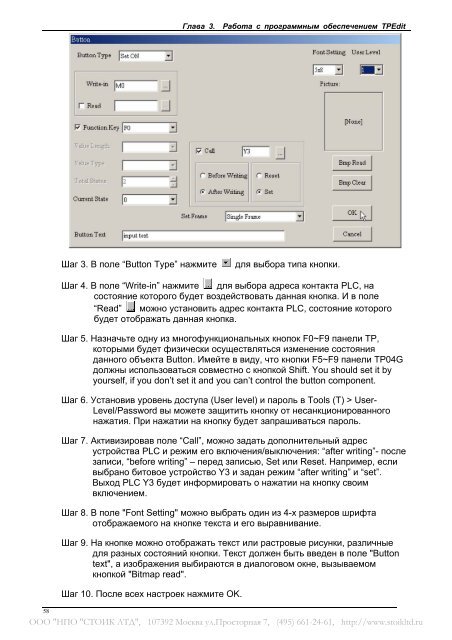Руководство по программированию TP04G и TP02G - Стоик Лтд
Руководство по программированию TP04G и TP02G - Стоик Лтд
Руководство по программированию TP04G и TP02G - Стоик Лтд
Create successful ePaper yourself
Turn your PDF publications into a flip-book with our unique Google optimized e-Paper software.
Глава 3. Работа с программным обеспечен<strong>и</strong>ем TPEdit<br />
Шаг 3. В <strong>по</strong>ле “Button Type” нажм<strong>и</strong>те<br />
для выбора т<strong>и</strong>па кнопк<strong>и</strong>.<br />
58<br />
Шаг 4. В <strong>по</strong>ле “Write-in” нажм<strong>и</strong>те для выбора адреса контакта PLC, на<br />
состоян<strong>и</strong>е которого будет воздействовать данная кнопка. И в <strong>по</strong>ле<br />
“Read” можно установ<strong>и</strong>ть адрес контакта PLC, состоян<strong>и</strong>е которого<br />
будет отображать данная кнопка.<br />
Шаг 5. Назначьте одну <strong>и</strong>з многофункц<strong>и</strong>ональных кно<strong>по</strong>к F0~F9 панел<strong>и</strong> TP,<br />
которым<strong>и</strong> будет ф<strong>и</strong>з<strong>и</strong>ческ<strong>и</strong> осуществляться <strong>и</strong>зменен<strong>и</strong>е состоян<strong>и</strong>я<br />
данного объекта Button. Имейте в в<strong>и</strong>ду, что кнопк<strong>и</strong> F5~F9 панел<strong>и</strong> <strong>TP04G</strong><br />
должны <strong>и</strong>с<strong>по</strong>льзоваться совместно с кнопкой Shift. You should set it by<br />
yourself, if you don’t set it and you can’t control the button component.<br />
Шаг 6. Установ<strong>и</strong>в уровень доступа (User level) <strong>и</strong> пароль в Tools (T) > User-<br />
Level/Password вы можете защ<strong>и</strong>т<strong>и</strong>ть кнопку от несанкц<strong>и</strong>он<strong>и</strong>рованного<br />
нажат<strong>и</strong>я. Пр<strong>и</strong> нажат<strong>и</strong><strong>и</strong> на кнопку будет запраш<strong>и</strong>ваться пароль.<br />
Шаг 7. Акт<strong>и</strong>в<strong>и</strong>з<strong>и</strong>ровав <strong>по</strong>ле “Call”, можно задать до<strong>по</strong>лн<strong>и</strong>тельный адрес<br />
устройства PLC <strong>и</strong> реж<strong>и</strong>м его включен<strong>и</strong>я/выключен<strong>и</strong>я: “after writing”- <strong>по</strong>сле<br />
зап<strong>и</strong>с<strong>и</strong>, “before writing” – перед зап<strong>и</strong>сью, Set <strong>и</strong>л<strong>и</strong> Reset. Напр<strong>и</strong>мер, есл<strong>и</strong><br />
выбрано б<strong>и</strong>товое устройство Y3 <strong>и</strong> задан реж<strong>и</strong>м “after writing” <strong>и</strong> “set”.<br />
Выход PLC Y3 будет <strong>и</strong>нформ<strong>и</strong>ровать о нажат<strong>и</strong><strong>и</strong> на кнопку сво<strong>и</strong>м<br />
включен<strong>и</strong>ем.<br />
Шаг 8. В <strong>по</strong>ле "Font Setting" можно выбрать од<strong>и</strong>н <strong>и</strong>з 4-х размеров шр<strong>и</strong>фта<br />
отображаемого на кнопке текста <strong>и</strong> его выравн<strong>и</strong>ван<strong>и</strong>е.<br />
Шаг 9. На кнопке можно отображать текст <strong>и</strong>л<strong>и</strong> растровые р<strong>и</strong>сунк<strong>и</strong>, разл<strong>и</strong>чные<br />
для разных состоян<strong>и</strong>й кнопк<strong>и</strong>. Текст должен быть введен в <strong>по</strong>ле "Button<br />
text", а <strong>и</strong>зображен<strong>и</strong>я выб<strong>и</strong>раются в д<strong>и</strong>алоговом окне, вызываемом<br />
кнопкой "Bitmap read".<br />
Шаг 10. После всех настроек нажм<strong>и</strong>те OK.<br />
ООО "НПО "СТОИК ЛТД", 107392 Москва ул.Просторная 7, (495) 661-24-61, http://www.stoikltd.ru